
Správa metadát polohy v apke Fotky
Keď sú pre apku Kamera zapnuté lokalizačné služby, na určenie miesta, na ktorom boli fotky a videá zhotovené, používa informácie získané z mobilných sietí, Wi-Fi sietí, systému GPS a rozhrania Bluetooth zvané metadáta. Tieto súradnice sú vložené do každej fotky a videa, čo vám umožní vyhľadávať ich v apke Fotky na základe miesta, kde boli zhotovené.
Keď zdieľate fotky a videá, ktoré obsahujú metadáta polohy, ľudia, s ktorými ich zdieľate, môžu mať prístup k metadátam polohy a zistiť, kde boli zhotovené. Ak nechcete, aby mal niekto prístup k metadátam polohy spojeným s vašimi fotkami alebo videami, môžete odstrániť aktuálne metadáta a zastaviť ich zhromažďovanie v budúcnosti.
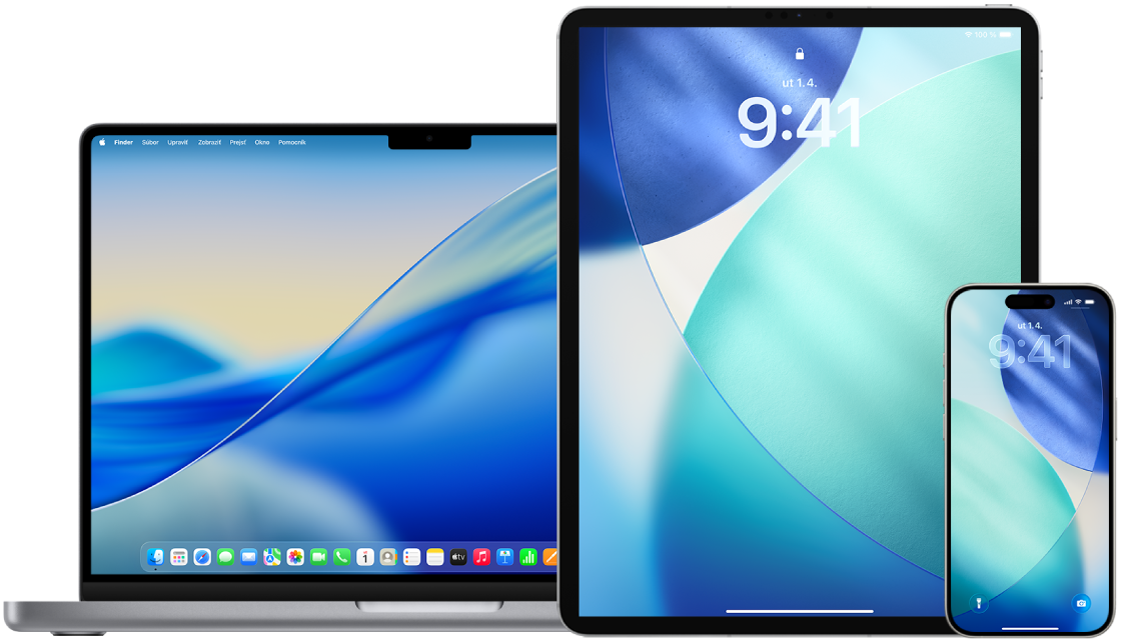
Ako na to: Ak chcete zobraziť úlohu nižšie, vyberte tlačidlo plus ![]() vedľa jej nadpisu.
vedľa jej nadpisu.
Kontrola fotiek obsahujúcich metadáta polohy na iPhone alebo iPade
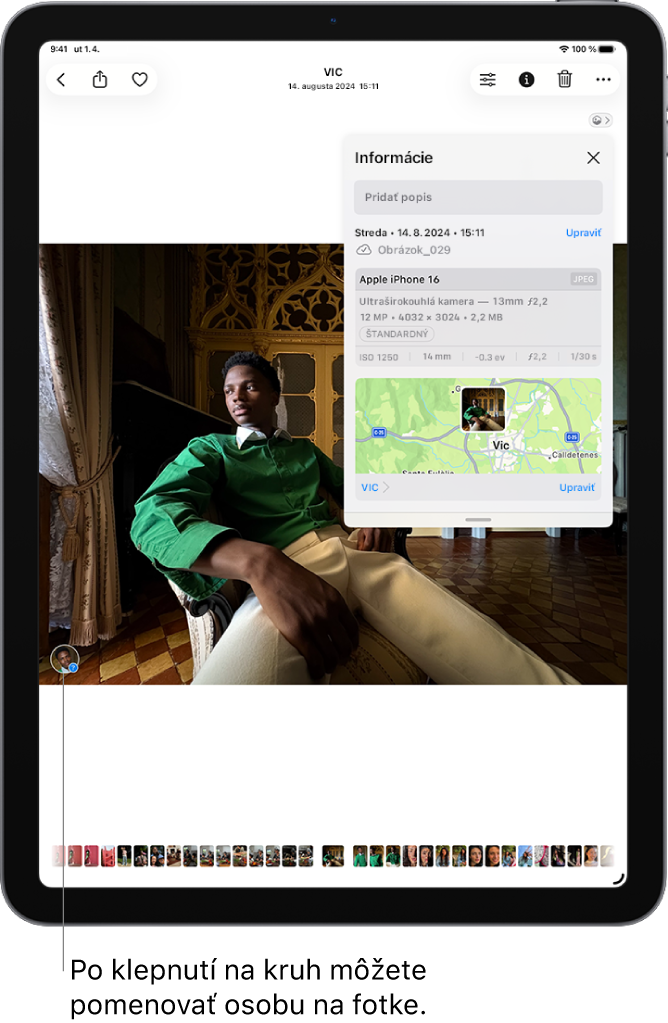
Na iPhone alebo iPade prejdite do apky Fotky
 .
.Klepnite na fotku alebo video s metadátami, ktoré chcete zobraziť, a potom potiahnite nahor alebo klepnite na
 .
.Zobrazenie fotiek z konkrétneho času: Uistite sa, že je v ľavom dolnom rohu vybraný tab Knižnica. Potiahnutím nadol prechádzajte fotky alebo klepnite na Roky či Mesiace, ak chcete v knižnici prejsť na konkrétny čas.
Zobrazenie fotiek podľa miesta: Klepnite na Zbierky a potom klepnite na zbierku Mapa v časti Pripnuté. V zbierke sú zahrnuté len fotky a videá, ktoré obsahujú informácie o polohe (GPS dáta).
Kontrola fotiek obsahujúcich metadáta polohy na Macu
Pomocou albumu Miesta v apke Fotky môžete zobraziť fotky vo vašej knižnici, v ktorých sú vložené metadáta polohy.
V apke Fotky
 na Macu vyberte fotky, ktoré chcete prezerať.
na Macu vyberte fotky, ktoré chcete prezerať.Kliknite na
 a skontrolujte informácie o polohe.
a skontrolujte informácie o polohe.
Odstránenie metadát polohy v apke Fotky na iPhone alebo iPade
Ak chcete odstrániť metadáta polohy spojené s určitou fotkou, postupujte takto:
Otvorte apku Fotky
 a klepnite na Albumy.
a klepnite na Albumy.Otvorte fotku, z ktorej chcete odstrániť metadáta polohy, a potom klepnite na
 .
.Klepnite na Upraviť polohu a potom klepnite na Žiadna poloha.
Odstránenie metadát polohy v apke Fotky na Macu
Ak chcete odstrániť metadáta polohy spojené s fotkami, postupujte takto:
V apke Fotky
 na Macu vyberte fotky, ktoré chcete zmeniť.
na Macu vyberte fotky, ktoré chcete zmeniť.Vyberte Obrázok > poloha a potom vyberte možnosť Skryť polohu alebo Vrátiť na pôvodnú polohu.
Zastavenie zhromažďovania metadát polohy v apke Kamera na iPhone alebo iPade
Metadáta polohy fotiek a videí možno zhromažďovať iba vtedy, ak má apka Kamera prístup k lokalizačným službám.
Otvorte Nastavenia
 > Súkromie a bezpečnosť > Lokalizačné služby > Kamera a klepnite na Nikdy.
> Súkromie a bezpečnosť > Lokalizačné služby > Kamera a klepnite na Nikdy.
Nezdieľanie metadát polohy pri zdieľaní fotiek v apke Fotky na iPhone alebo iPade
Fotky môžete s ostatnými zdieľať bez toho, aby ste zdieľali miesto, kde boli zhotovené.
Vykonajte niektorý z nasledujúcich krokov:
Otvorte apku Kamera
 , vyberte album Fotoaparát a potom vyberte jednu alebo viaceré fotky, ktoré chcete zdieľať.
, vyberte album Fotoaparát a potom vyberte jednu alebo viaceré fotky, ktoré chcete zdieľať.Otvorte apku Fotky
 a potom vyberte jednu alebo viaceré fotky, ktoré chcete zdieľať.
a potom vyberte jednu alebo viaceré fotky, ktoré chcete zdieľať.
Klepnite na
 a potom na Možnosti.
a potom na Možnosti.Vypnite možnosť Poloha a potom klepnite na
 .
.Zdieľajte fotky jedným zo spôsobov uvedených v menu zdieľania.